win11关机鼠标亮的解决方法
- 分类:Win11 教程 回答于: 2022年06月29日 17:17:02
很多win11用户反映在电脑关机后,鼠标的指示灯还亮着,特别是在晚上睡觉的时候这鼠标灯照得特别显眼,能不能在不拨总电源的情况下把这鼠标灯关掉呢,下面小编告诉你win11关机鼠标亮的解决方法。
工具/原料
系统版本:win11正式版
品牌型号:戴尔成就3681
方法一、win11关机鼠标亮的解决方法
1、打开控制面板,点击硬件与声音,如下图所示。
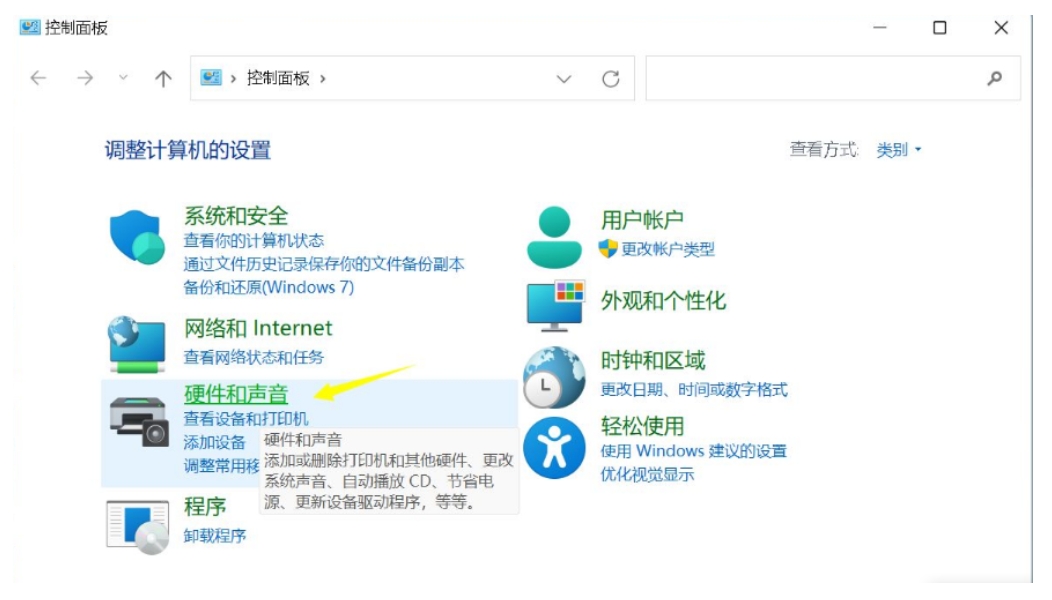
2、点击电源选项下面的更改电源按钮功能,如下图所示。
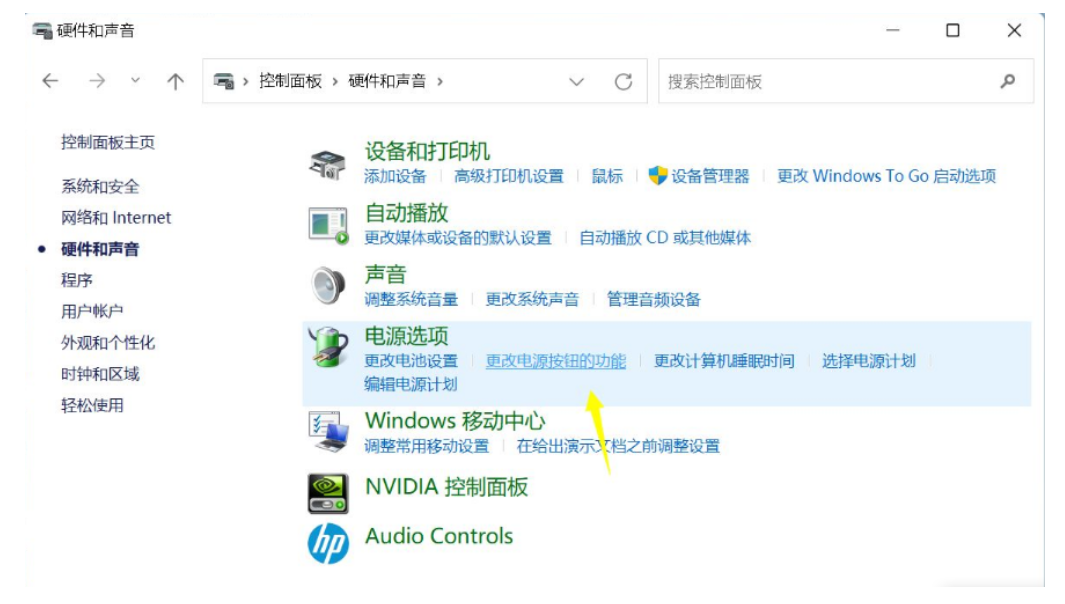
3、点击上面的更改当前不可用设置,如下图所示。
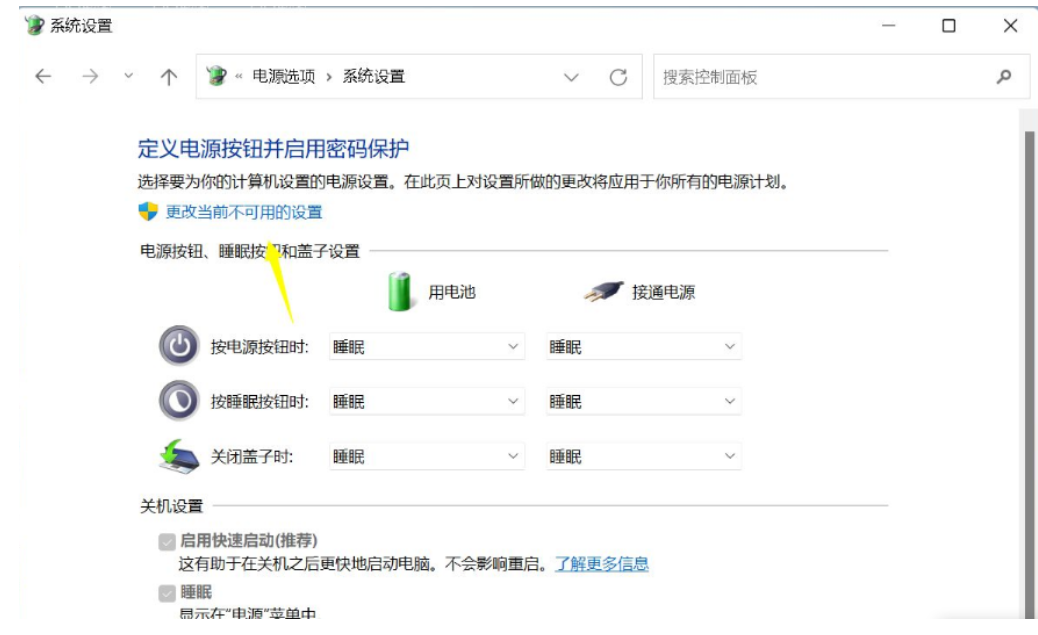
4、取消启用快速启动(推荐)前面的勾选,点击保存修改即可,如下图所示。
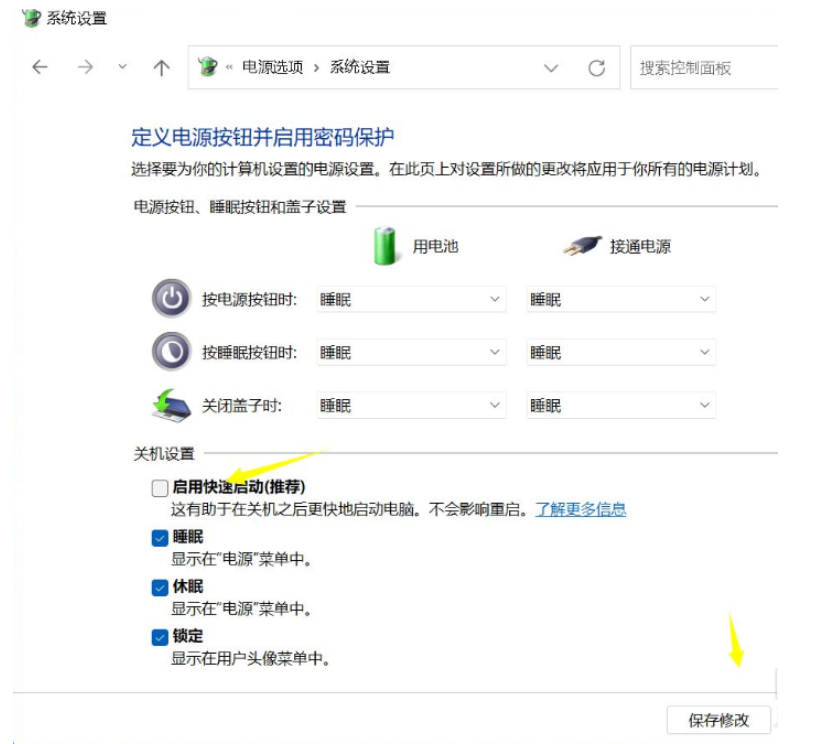
总结
1、打开控制面板,点击硬件与声音。
2、点击电源选项下面的更改电源按钮功能。
3、点击上面的更改当前不可用设置。
4、取消启用快速启动(推荐)前面的勾选,点击保存修改即可。
 有用
83
有用
83


 小白系统
小白系统


 1000
1000 1000
1000 1000
1000 1000
1000 1000
1000 1000
1000 1000
1000 1000
1000 1000
1000 0
0猜您喜欢
- Win11专业版如何更改用户名2024/01/06
- Win11如何添加开机启动项2023/12/15
- win11屏幕键盘打不开怎么办2022/06/29
- 小白系统重装大师安装win112022/12/01
- win11蓝牙秒断的解决方法2022/08/27
- win11系统中文版下载的步骤教程..2021/11/21
相关推荐
- win11正式版没任务栏如何解决..2022/12/10
- Win11自带浏览器怎么删除?快速掌握三种..2024/09/29
- 正版win11系统安装版是什么2023/01/16
- win11安装卡顿闪退如何解决2022/12/24
- win11游戏卡顿不流畅?尝试这些解决方法..2023/12/15
- win11怎么升级-小白一键重装windows11..2021/11/20




















 关注微信公众号
关注微信公众号





